怎么用u执行安装win7系统教程
1、 首先,我们先了解一下各种品牌的一键启动U启动的热键一览表。根据不同的电脑品牌,选择对应的按键,直接进入U启动主菜单。

2、 了解了如何进入u盘启动后,现在我们就可以利用U盘进行重装系统了。
提醒:必须先将已经用U执行制作好启动盘的U盘插入电脑主机USB接口,然后重启电脑。
3、 根据以上快捷键知识,找到自己电脑所述的快捷键,然后进入u执行主菜单,按键盘上的方向键选择到“【01】 运行U执行Win8PE(x86)装机版(新机首选)”,然后按下“enter”键,就将进入u执行Win8pe系统。如下图所示:

4、 一般情况,进入pe系统后,“U执行PE一键装机”工具都会自己运行的,如果没有自己运行,我们可以手动双击运行它就可以了。
5、 U执行PE一键装机”工具,会自动识别ISO镜像文件,就是我们之前准备的那个系统镜像文件。“U执行PE一键装机”工具,并且会并自动提取里面的GHO文件。我们只需点击“确定”按钮即可!!
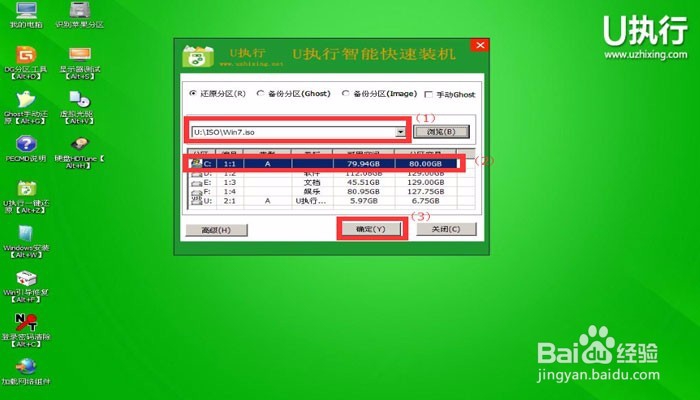
6、 在弹出的窗口里选择"确定",操作完上图步骤后,会出现解压GHO文件到c盘的界面
7、 解压完后,会弹出一个窗口,问是否重启电脑,我们只要点击”是(Y)“就可以了,重启的时候我们把U盘从USB插口处拔出来,最后电脑将会自动安装系统,直到进入电脑桌面为止那就表示ghost win7系统安装完毕了。
8、到此,我们的学习就结束了,不知道各位同学学会了没有?
声明:本网站引用、摘录或转载内容仅供网站访问者交流或参考,不代表本站立场,如存在版权或非法内容,请联系站长删除,联系邮箱:site.kefu@qq.com。
阅读量:168
阅读量:128
阅读量:126
阅读量:163
阅读量:35